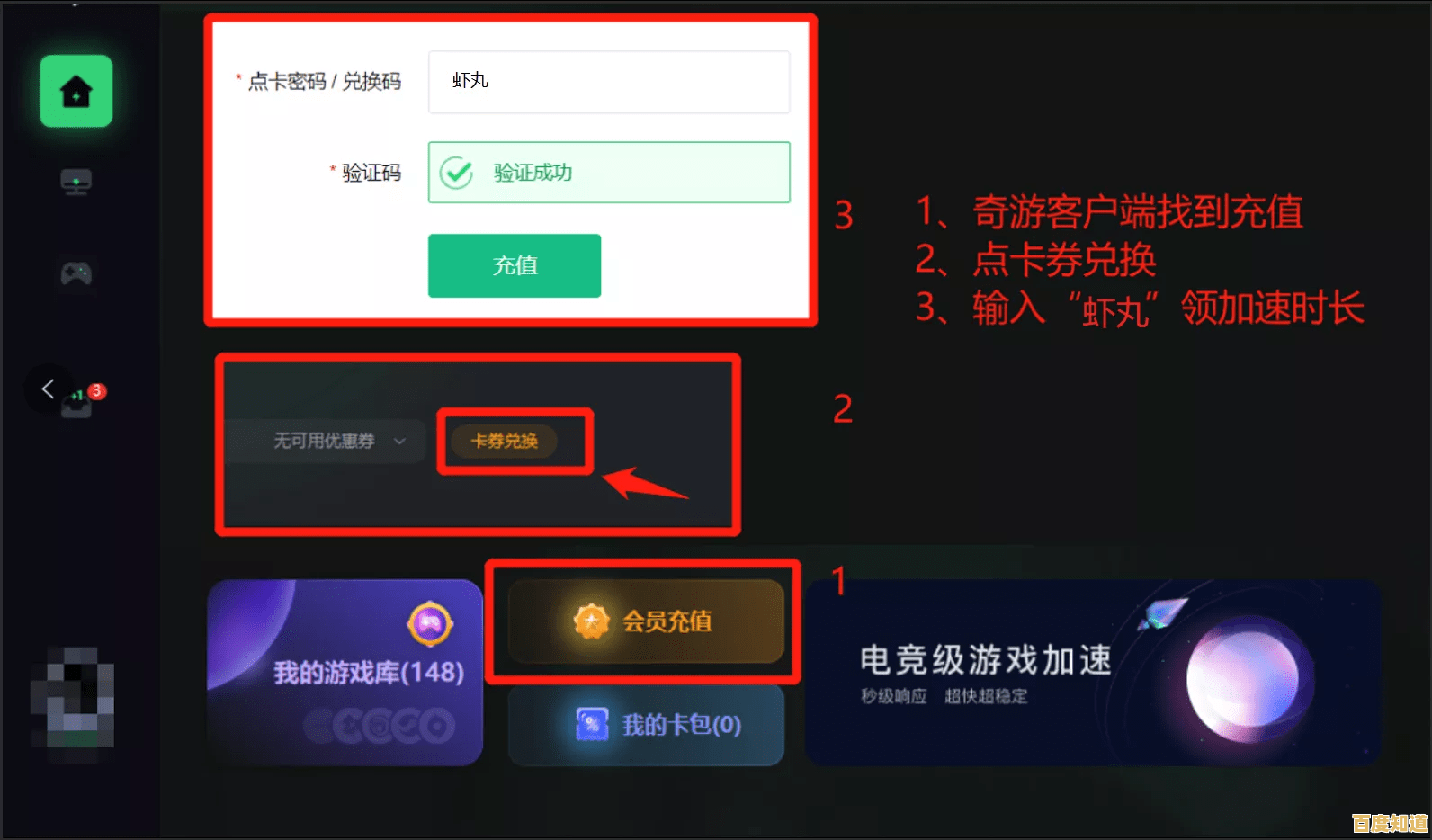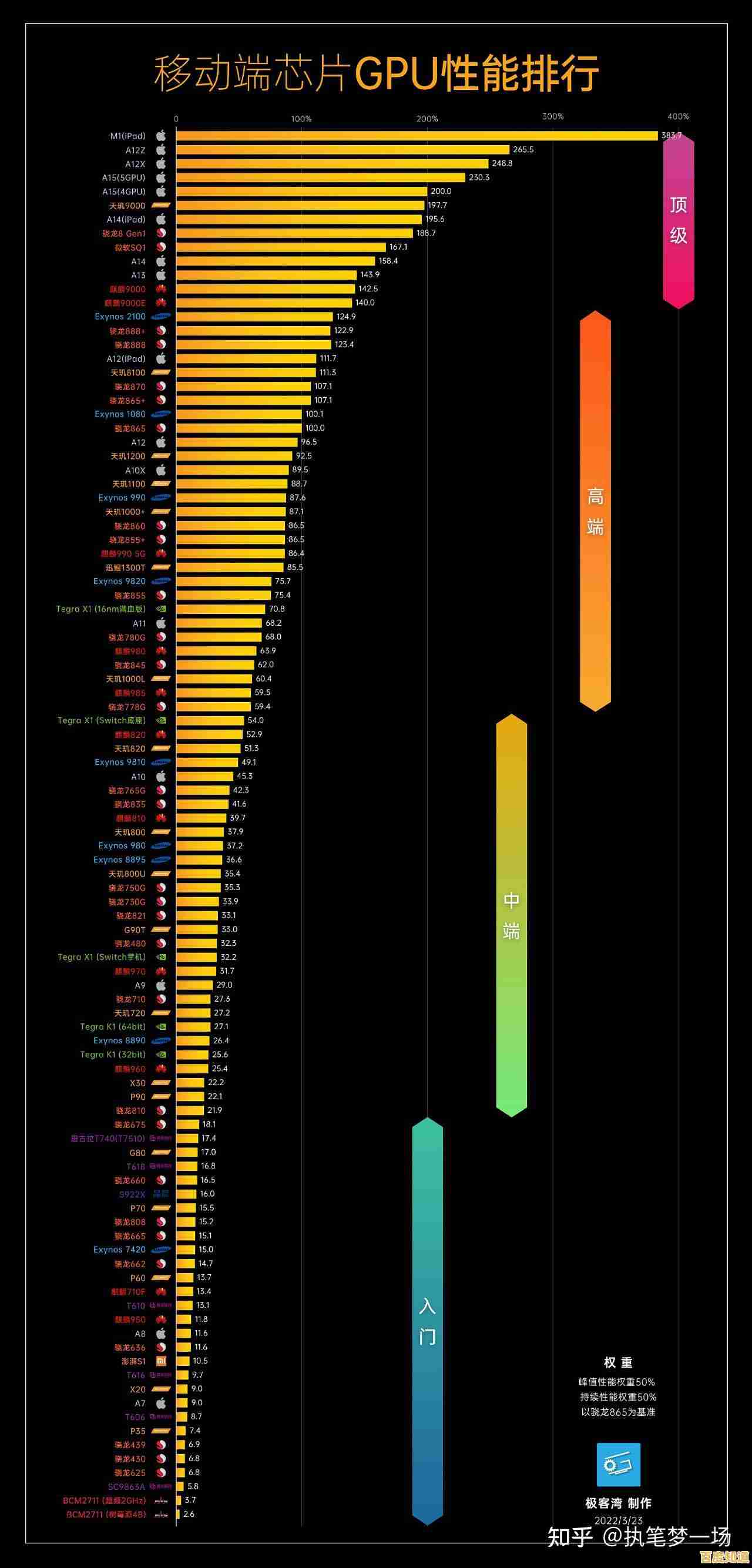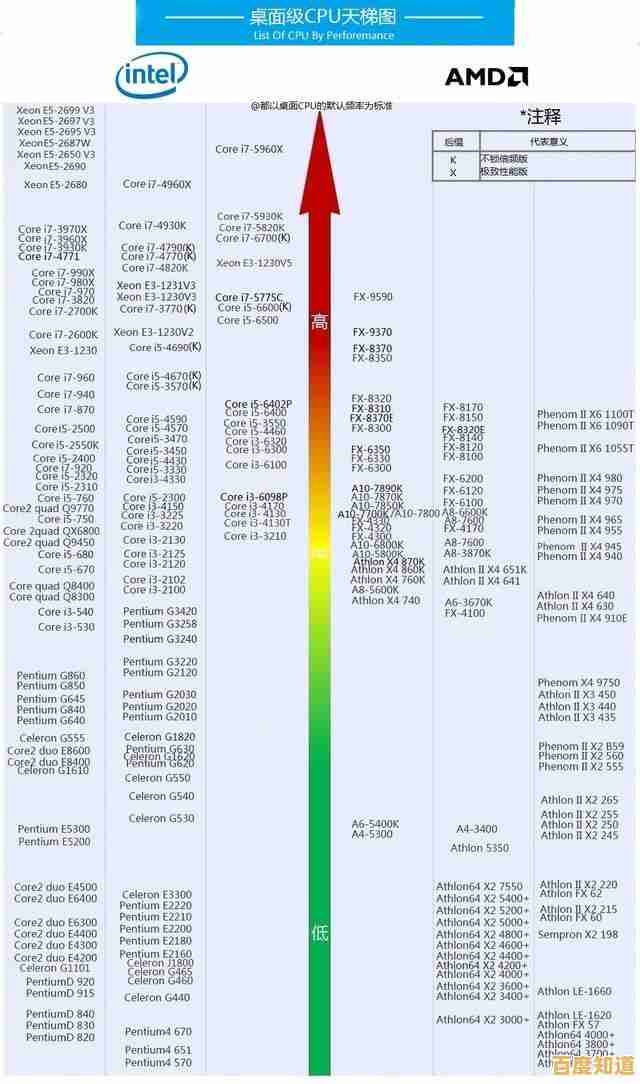黑鲨装机大师黑屏问题解决方案与修复指南
- 问答
- 2025-11-05 23:57:19
- 5
(引用来源:黑鲨装机大师官方帮助文档、技术社区用户常见问题汇总、电脑维修经验分享)
当你兴致勃勃地使用黑鲨装机大师来给电脑重装系统,期待着一切顺利时,突然屏幕一黑,只剩下一个光标在闪或者干脆完全没反应,这确实会让人非常焦虑,别担心,黑屏是系统重装过程中一个比较常见的问题,通常并不意味着你的硬件坏了,下面我们就来一步步排查和解决这个问题。
最重要的一点是保持冷静,不要强行断电关机,除非电脑完全卡死,我们可以尝试一些简单的按键组合,当安装程序运行后屏幕变黑,你可以先试试轻按键盘上的“Ctrl + Alt + Delete”组合键,看看是否能调出任务管理器,如果任务管理器能出来,你可以尝试结束掉一些可能卡住的进程,explorer.exe”,然后通过任务管理器重新运行它,更常用的一个快捷键是“Windows键 + Ctrl + Shift + B”,这个组合是尝试重启显卡驱动程序,对于因为显卡驱动暂时性失灵导致的黑屏有时有奇效,你会听到一声提示音,屏幕可能会闪烁一下然后恢复正常。
如果按键没用,我们需要从源头开始排查,黑屏很多时候出现在系统文件复制完毕,电脑第一次重启之后,这个时候,问题的核心往往出在“启动项”的设置上,你需要进入电脑的BIOS或UEFI设置界面(通常在开机时快速连续按Delete键、F2键、F12键等,具体按键请看你开机时屏幕下方的提示)。
(引用来源:多家主板厂商BIOS设置指南)
进入BIOS后,找到“Boot”或“启动”选项,这里有一个关键设置叫做“启动模式”,它有两种选择:UEFI和Legacy(传统BIOS),如果你的电脑是比较新的(大概是2013年以后的),它支持UEFI模式,而黑鲨装机大师在制作启动U盘时,可能会根据你的选择或默认设置,制作成适用于UEFI模式或Legacy模式的U盘,如果这里的设置不匹配,就很可能导致黑屏,你可以尝试切换一下这个模式,比如从UEFI Only改为Legacy Support,或者反过来,然后保存设置退出,看看电脑能否正常进入系统安装界面。
另一个在BIOS中需要检查的重要设置是“安全启动”,即“Secure Boot”,这个功能是为了防止恶意软件侵入,但有时会与第三方安装工具冲突,你可以尝试找到“Secure Boot”选项,将其状态从“Enabled”改为“Disabled”(关闭),然后保存退出,很多情况下,仅仅是关闭安全启动就能解决黑屏问题。
(引用来源:技术论坛中关于显卡驱动兼容性的讨论)
除了启动设置,显卡驱动也是一个常见的“罪魁祸首”,尤其是在安装Windows 10或Windows 11时,系统自带的通用显卡驱动可能无法正确驱动你的独立显卡(特别是NVIDIA或AMD的一些较新或较旧的型号),导致在安装过程中或安装完首次进入系统时黑屏,对于这种情况,有一个有效的应对方法。
如果你怀疑是显卡驱动问题,可以尝试进入Windows的安全模式,在电脑第一次重启后出现黑屏时,强制关机再开机,如此重复两到三次,Windows的自动修复界面可能会被触发,在自动修复界面,选择“高级选项” -> “疑难解答” -> “高级选项” -> “启动设置”,然后点击“重启”,重启后,按数字键“4”或“F4”进入安全模式,在安全模式下,系统会使用最基本的显卡驱动,屏幕通常能正常显示。
进入桌面后,你可以有几个选择,第一,右键点击“此电脑”,选择“管理” -> “设备管理器”,找到“显示适配器”,右键点击你的显卡,选择“更新驱动程序”,让Windows自动搜索更新,如果不行,你可以提前在另一台能上网的电脑上,根据你的显卡型号去NVIDIA或AMD官网下载最新的驱动程序,然后用U盘拷贝过来,在安全模式下手动安装,安装完显卡驱动后,正常重启电脑,问题通常就能解决。
(引用来源:U盘制作工具使用经验分享)
我们还要考虑U盘本身和系统镜像文件的问题,U盘质量差、有坏块,或者制作启动盘的过程中出现了错误,都可能导致系统文件复制不完整,从而引发黑屏,建议你换一个质量可靠的U盘,重新使用黑鲨装机大师制作一次启动盘,在制作时,确保软件是最新版本,你下载的Windows系统镜像文件也有可能损坏,可以尝试重新下载一个镜像文件,或者换一个来源验证一下。
如果以上所有方法都尝试过了,问题依旧,那么可能需要考虑是不是硬件接触不良,比如内存条或显卡金手指氧化,你可以尝试断电后,打开机箱,把内存条和显卡拔下来,用橡皮擦轻轻擦拭金色的接触部分,然后再重新插紧,这样一个简单的物理清洁就能解决很多莫名其妙的问题。
面对黑鲨装机大师带来的黑屏问题,不要慌张,从最简单的快捷键尝试开始,然后逐步深入排查BIOS设置、显卡驱动、U盘和系统镜像,最后再考虑硬件问题,一步一步来,大部分黑屏问题都是可以自己动手解决的。
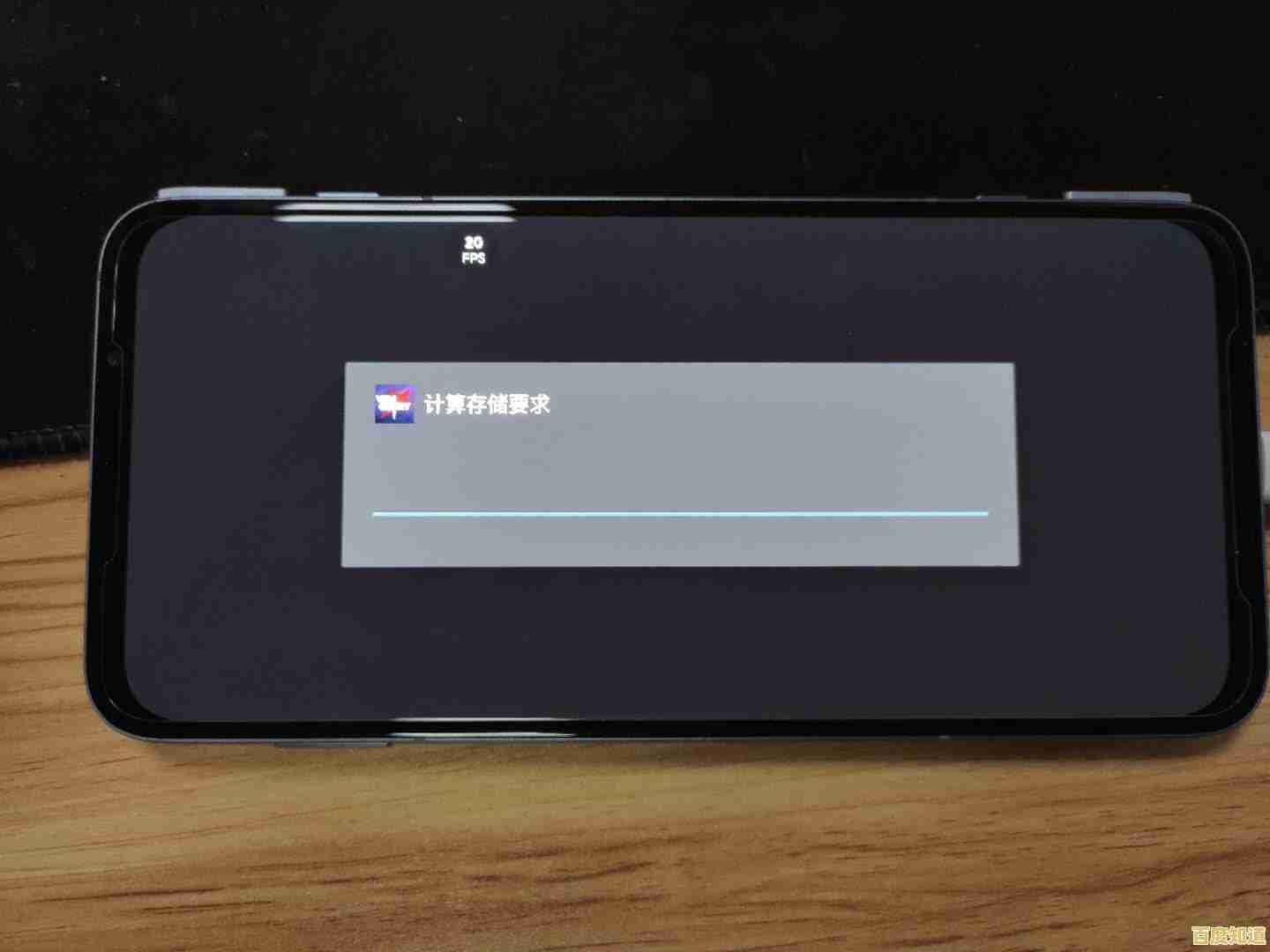
本文由昔迎荷于2025-11-05发表在笙亿网络策划,如有疑问,请联系我们。
本文链接:http://jiangsu.xlisi.cn/wenda/72428.html